Pengantar
Dalam How-to ini, kita akan mempelajari cara mengkonfigurasi alamat IP pribadi di Server Ubuntu.
Jaringan pribadi adalah cara yang bagus untuk menjaga lalu lintas antara server Anda tetap internal dan tidak dapat diakses secara publik. Ini memungkinkan Anda untuk berkomunikasi antar server Anda tanpa menggunakan bandwidth Cloud Anda juga. Ini juga lebih cepat daripada traversal publik karena tidak perlu meninggalkan jaringan untuk mencapai server tujuan. Saat ini jaringan pribadi dalam Cloud kami hanya dapat berkomunikasi dengan server di wilayah yang sama.
Prasyarat
-Server dengan Ubuntu. Jika Anda belum memiliki server, Anda dapat menjalankan salah satu solusi cloud hosting terjangkau kami dalam waktu kurang dari 30 detik.
Memverifikasi rentang IP Pribadi Anda dengan Panel Kontrol Cloud kami
Pertama, kami perlu mencari tahu apa yang Anda alokasikan untuk rentang IP pribadi Anda. Jika Anda memiliki server Cloud bersama kami, saya akan membahas cara menemukan rentang alamat IP Pribadi yang Anda alokasikan. Jika Anda tidak mengetahui rentang atau alamat IP pribadi Anda, hubungi administrator jaringan Anda.
Masuk ke Panel Kontrol Cloud Anda:
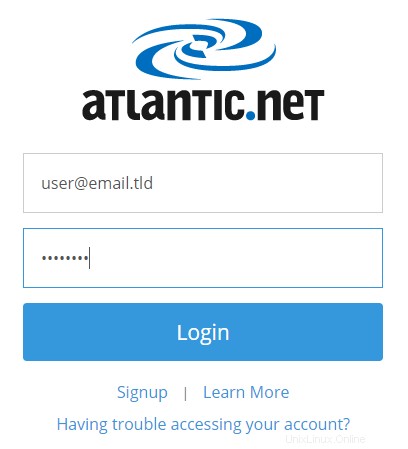
Masuk ke Panel Kontrol Cloud
Setelah masuk, Anda akan melihat “IP Pribadi” terdaftar di sisi kiri.
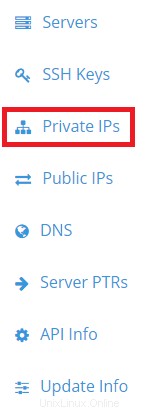
Menavigasi ke IP Pribadi Anda
Pada halaman Private IP, Anda akan melihat rentang IP yang dialokasikan untuk akun Anda. Di bawah “IP” adalah IP Pribadi yang tersedia untuk digunakan.

Halaman IP pribadi
Setelah Anda memiliki rentang IP pribadi untuk digunakan, kami akan menambahkannya ke server Ubuntu kami.
Menambahkan alamat IP Pribadi ke Server Ubuntu Anda
Masuk ke server Anda dan gunakan editor teks Anda untuk membuka /etc/netplan/01-netcfg.yaml .Dalam tutorial ini, kita akan menggunakan nano.
nano /etc/netplan/01-netcfg.yaml
Kita perlu menambahkan alamat IP pribadi sebagai IP tambahan. Anda dapat alamat IP pribadi Anda di bawah alamat IP publik yang ada seperti yang ditunjukkan di bawah ini:
network:
version: 2
renderer: networkd
ethernets:
eth0:
addresses:
- 208.117.86.35/24
- 10.129.15.10/24
gateway4: 208.117.86.1
nameservers:
addresses:
- 209.208.127.65
- 209.208.25.18
Simpan dan tutup file, lalu verifikasi konfigurasi dengan perintah berikut:
netplan --debug generate
Jika semuanya baik-baik saja, Anda akan mendapatkan output berikut:
DEBUG:command generate: running ['/lib/netplan/generate'] ** (generate:1251): DEBUG: 07:18:50.814: Processing input file /etc/netplan/01-netcfg.yaml.. ** (generate:1251): DEBUG: 07:18:50.814: starting new processing pass ** (generate:1251): DEBUG: 07:18:50.814: We have some netdefs, pass them through a final round of validation ** (generate:1251): DEBUG: 07:18:50.815: eth0: setting default backend to 1 ** (generate:1251): DEBUG: 07:18:50.815: Configuration is valid ** (generate:1251): DEBUG: 07:18:50.815: Generating output files.. ** (generate:1251): DEBUG: 07:18:50.815: NetworkManager: definition eth0 is not for us (backend 1) (generate:1251): GLib-DEBUG: 07:18:50.815: posix_spawn avoided (fd close requested)
Selanjutnya, restart NetPlan untuk menerapkan perubahan:
netplan apply
Anda sekarang dapat memverifikasi alamat IP baru Anda menggunakan perintah berikut:
ip addr
Anda akan mendapatkan output berikut:
1: lo: <LOOPBACK,UP,LOWER_UP> mtu 65536 qdisc noqueue state UNKNOWN group default qlen 1000
link/loopback 00:00:00:00:00:00 brd 00:00:00:00:00:00
inet 127.0.0.1/8 scope host lo
valid_lft forever preferred_lft forever
inet6 ::1/128 scope host
valid_lft forever preferred_lft forever
2: eth0: <BROADCAST,MULTICAST,UP,LOWER_UP> mtu 1500 qdisc fq_codel state UP group default qlen 1000
link/ether 00:00:d0:75:56:23 brd ff:ff:ff:ff:ff:ff
inet 208.117.86.35/24 brd 208.117.86.255 scope global eth0
valid_lft forever preferred_lft forever
inet 10.129.15.10/24 brd 10.129.15.255 scope global eth0
valid_lft forever preferred_lft forever
inet6 fe80::200:d0ff:fe75:5623/64 scope link
valid_lft forever preferred_lft forever
Anda telah berhasil menambahkan IP Pribadi ke Server Ubuntu Anda! Jangan lupa untuk melihat banyak artikel kami yang lain dan terus periksa kembali untuk lebih banyak lagi. Atlantic.Net memiliki pilihan server cloud terkemuka di industri untuk berbagai kebutuhan bisnis.